CONTROL DE CARTA FIANZA
Las Carta Fianza son garantías que se presentan a los clientes para garantizar los cumplimientos establecidos en una operación comercial. Después de que el Banco emita la Carta Fianza, con los datos proporcionados procederá con el registro en SAP.
En una Carta de Fianza se manejan 5 términos importantes:
- Beneficiario = a favor de quien se emite
- afianzado = aquí se está garantizado
- tipo de Carta de Fianza
- importe
- vencimiento.
Para proceder a ingresar con los datos proporcionados por el área Comercial, ingrese a la pestaña SAP de Herramientas > Formulario por Defecto > VS_CARTA_FIANZA - Carta Fianza
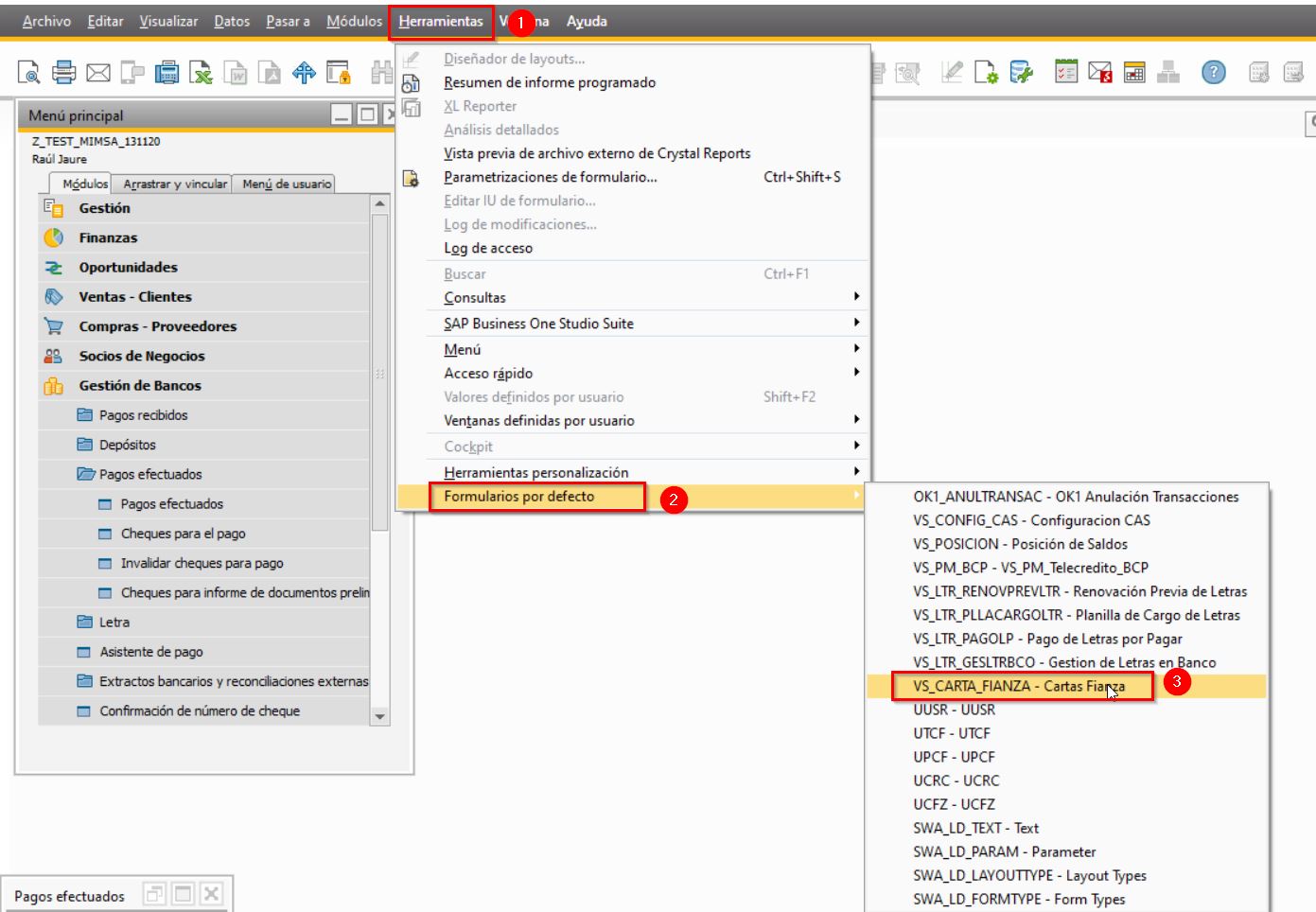
Muestra de la Tabla de Datos de VS_CARTA_FIANZA - Cartas Fianza
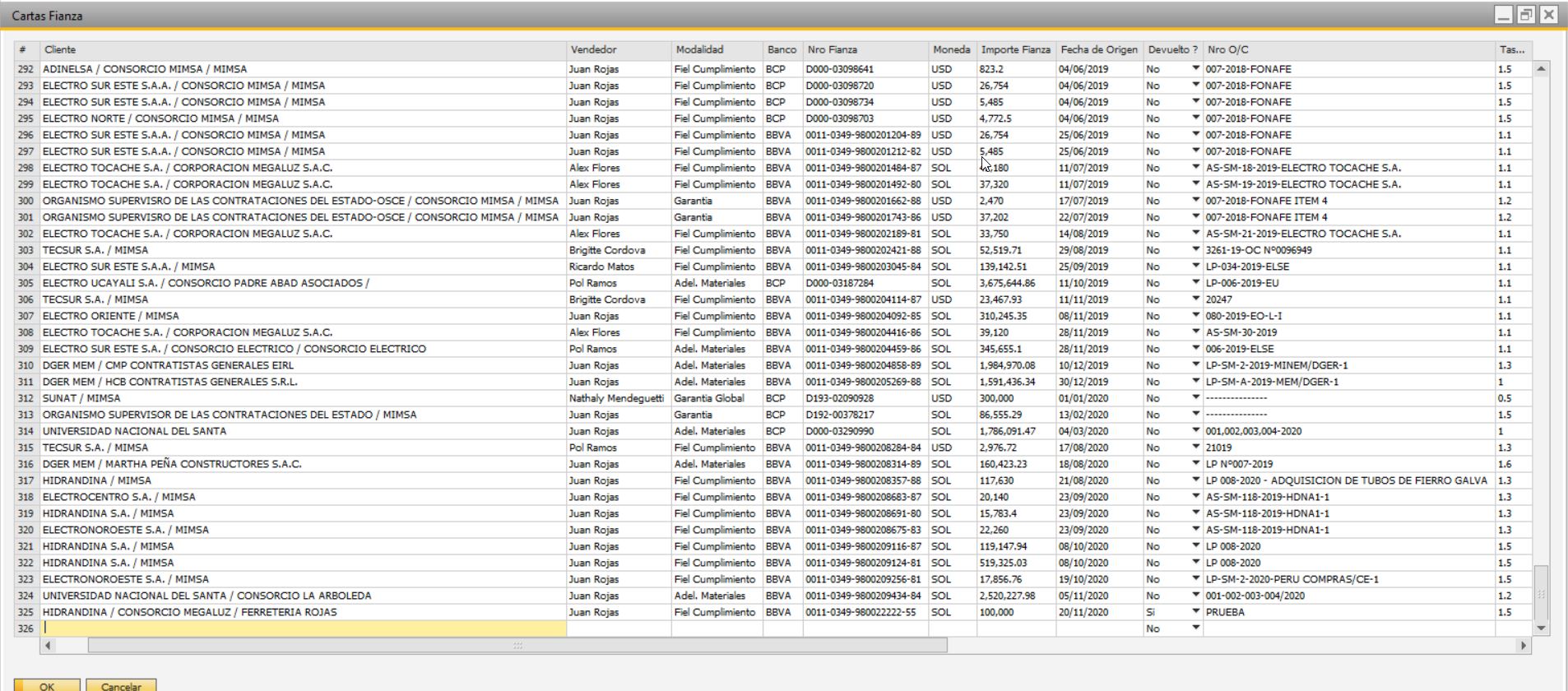
Aquí es donde se crearán los datos básicos para la Carta Fianza.
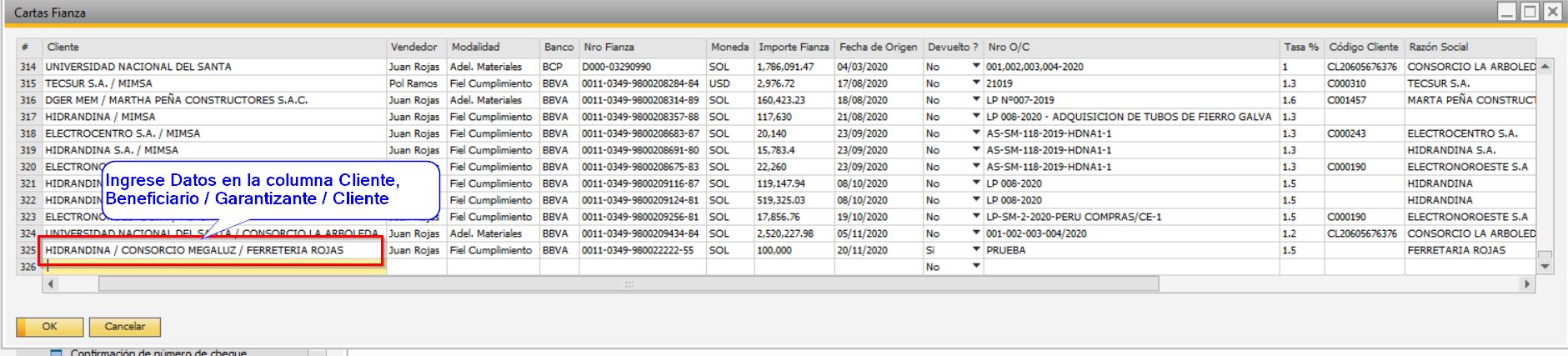
Ingrese datos en las columnas.
- Vendedor: Nombre del Vendedor.
- Modalidad: Tipo de Fianza.
- Banco: Entidad Bancaria.
- Nro. Fianza: Nro. Correlativo de la Fianza emitido por el Banco.
- Moneda: Tipo de Moneda
- Importe Fianza: Importe
- Fecha de Origen: Fecha Actual
- Nro. O/C: Referencia de la OC
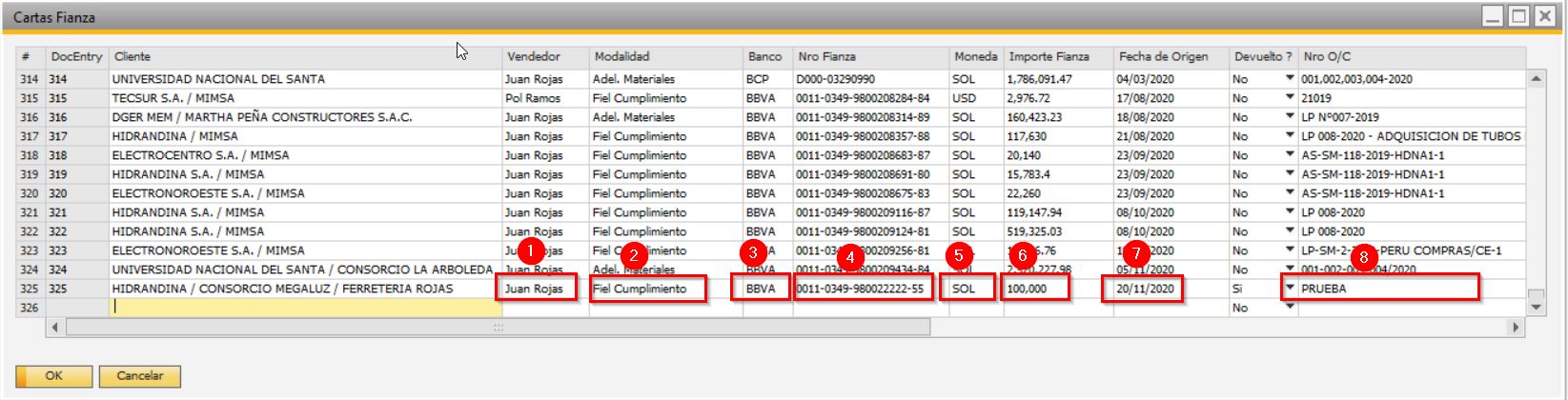
- Tasa %: Comisión que cobra el banco.
- Código Cliente: Código del Cliente.
- Razón Social: Razón Social del Cliente.
- Comentarios: Comentarios.
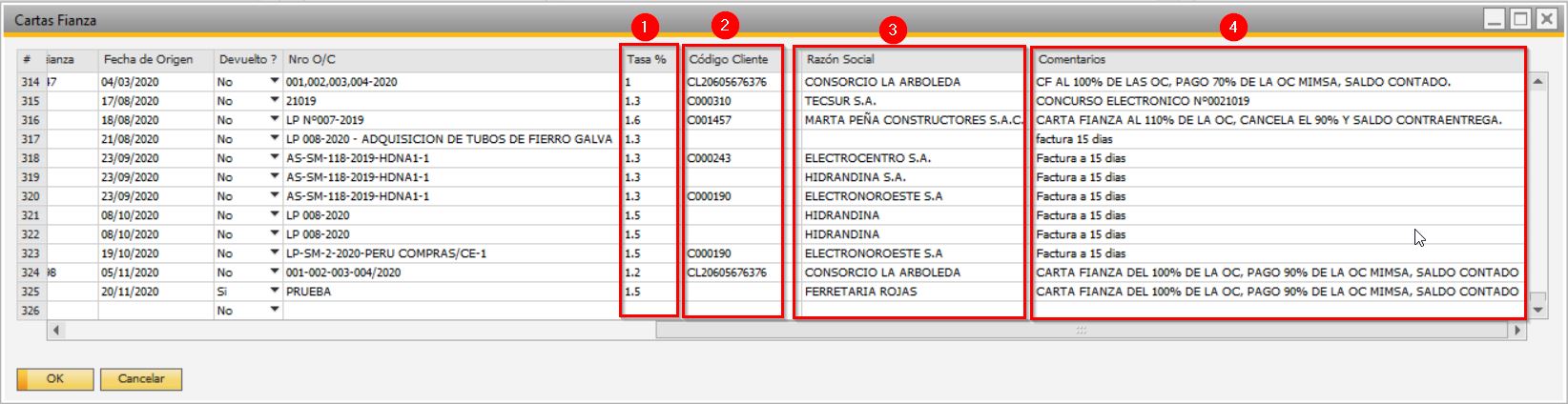
REGISTRO DE LA EMISIÓN DE LA CARTA FIANZA.
El registro de una Carta Fianza se ingresa por medio de un asiento contable. Para crear un asiento contable MANUAL dirijase a la siguiente ruta SAP: Menu SAP > Finanzas > Asiento
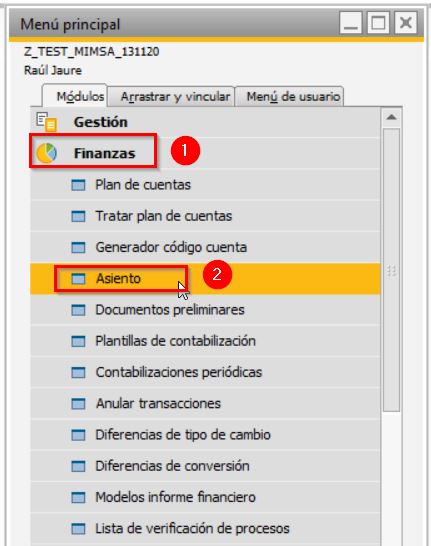
Registro en el Diario.
- Código Trans: Código de Transaccion a ingresar (AD).
- Fecha Vencimiento: Fecha Vencimineto de la Carta Fianza.
- Fecha Documento: Fecha Actual.
- Comentarios: Comentarios.
- Nro. Fianza: Nro de la Carta Fianza brindado por el Banco.
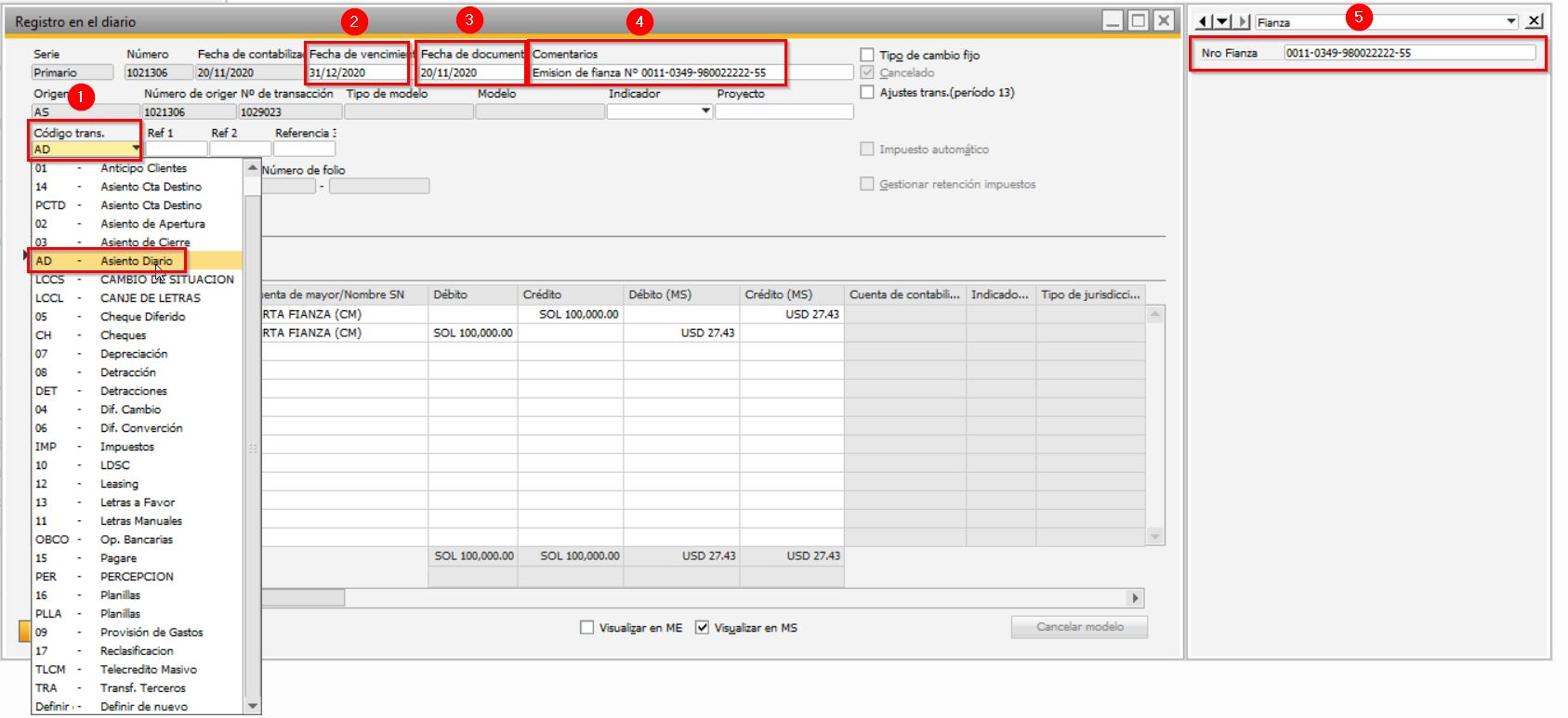
Registro de datos en Capos de Detalle.
- Cuenta de Mayor (Código): Ingrese Código de la cuenta y su contrapartida.
- Cuenta de Mayor (Nombre): Nombre de la Cuentas.
- Débito: Ingrese Monto.
- Crédito: Ingrese Monto.
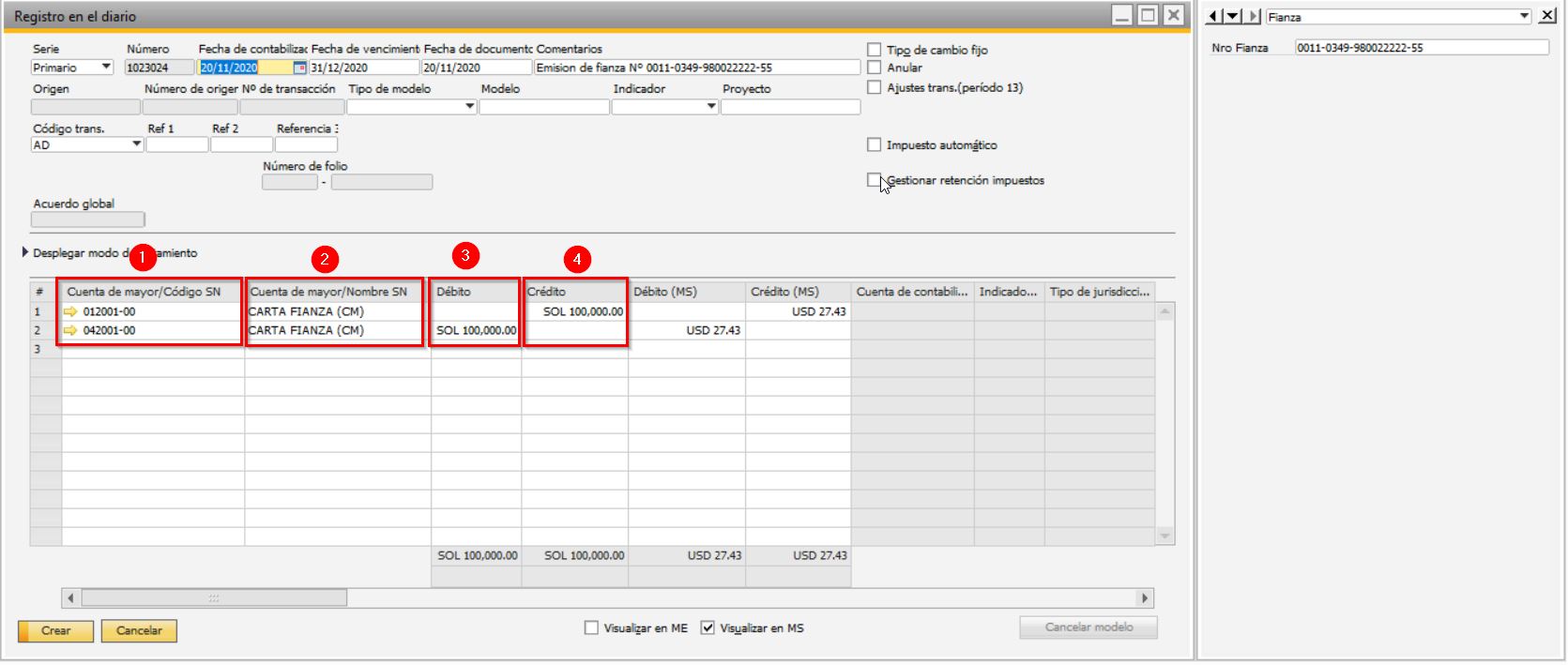
Si los datos estan ingresados de una manera correcta, proceder a crear el asiento.
REPORTE CONTROL DE CARTA FIANZA
Para ejecutar el de control de carta fianza diríjase a la siguiente ruta:
- Menú SAP > Gestión de Bancos > Informes Bancarios > CONTROL DE CARTAS FIANZA GMI.
- Ingrese Fecha a Consultar.
- Clic en ok.
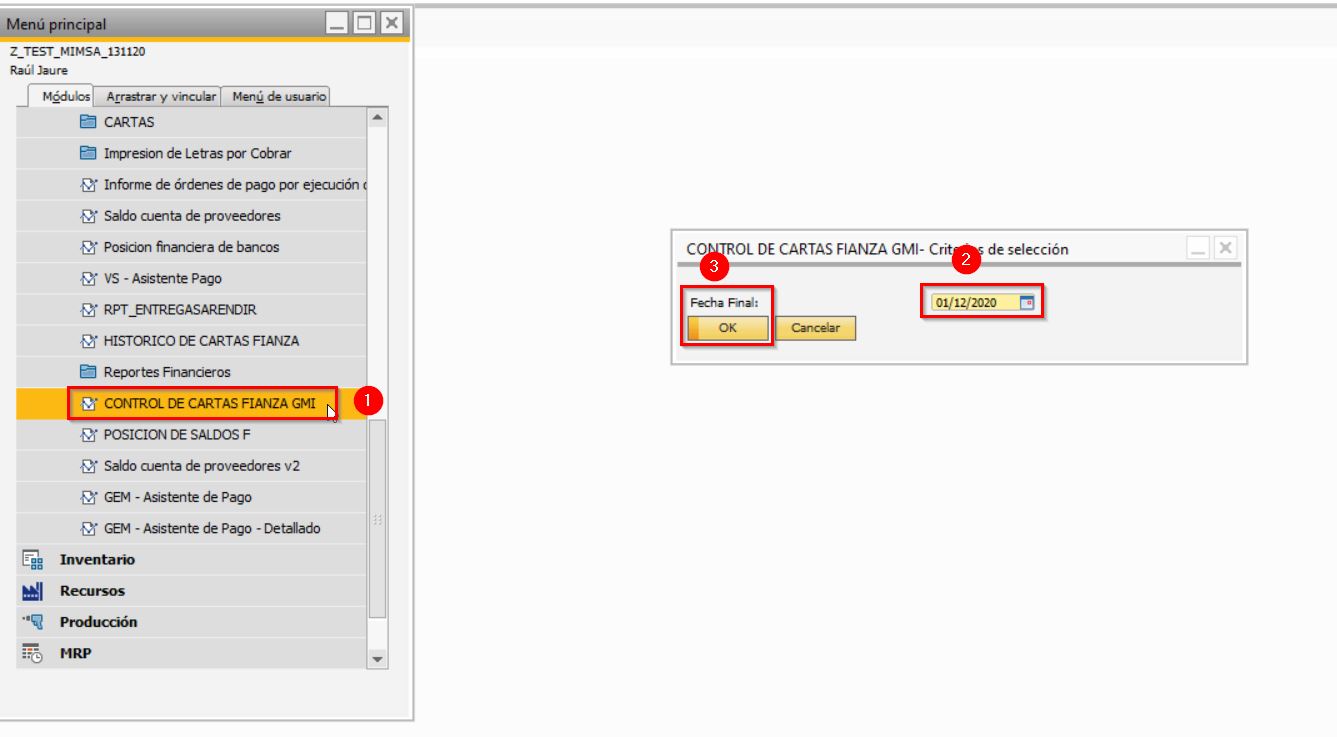
Vista preliminar del reporte ejecutado.
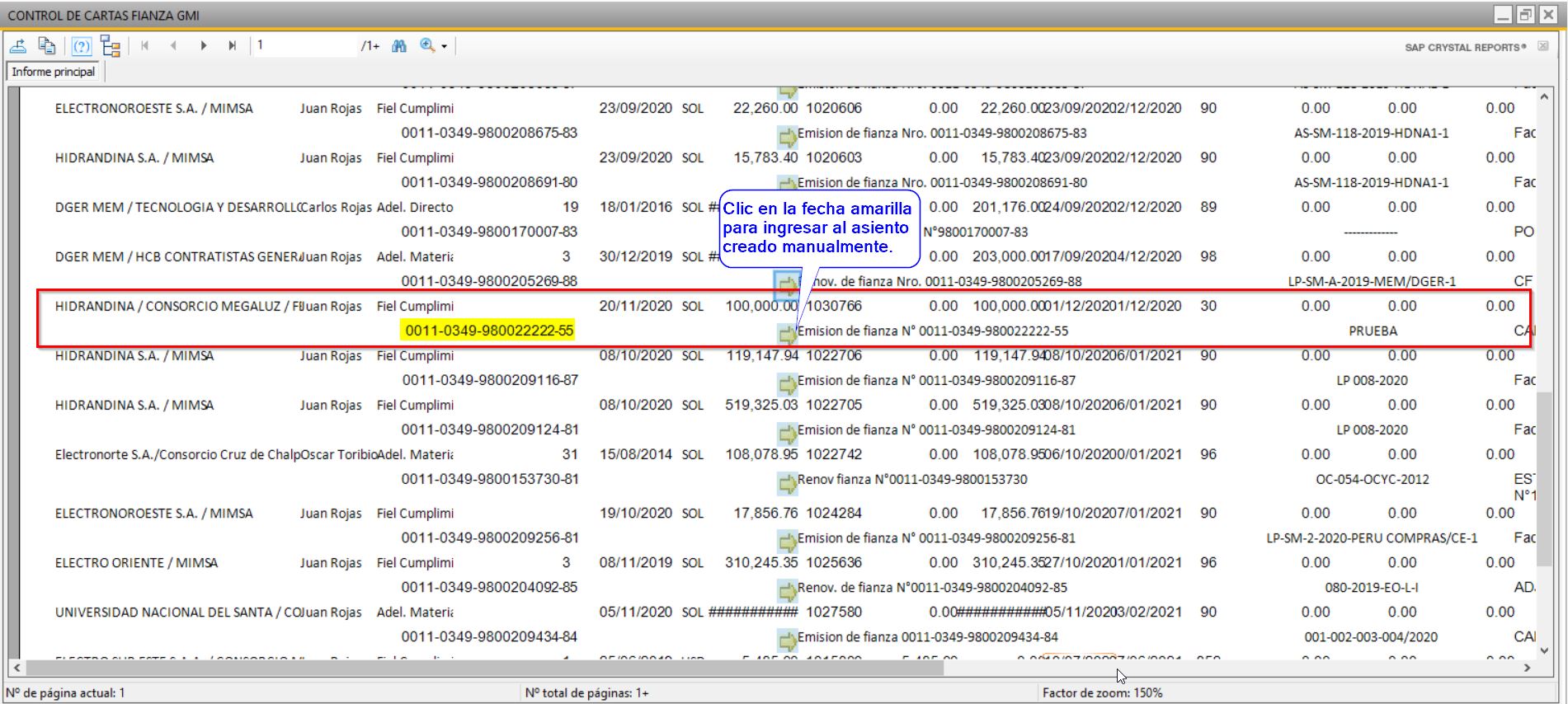
|
Nota: Renovación de la Fianza, Antes del vencimiento deberá coordinar con anticipación con el Área Correspondiente si la Carta Fianza tendrá una renovación deberá seguir los siguientres pasos.. |
- Ingresar al Asiento que esta por vencer.
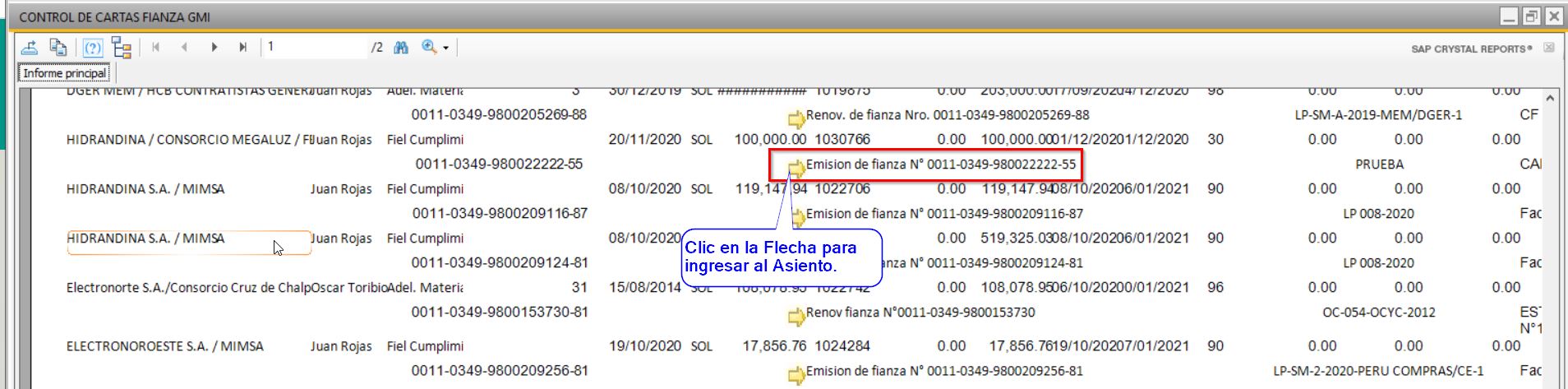
- Duplicar para crear un nuevo registro.
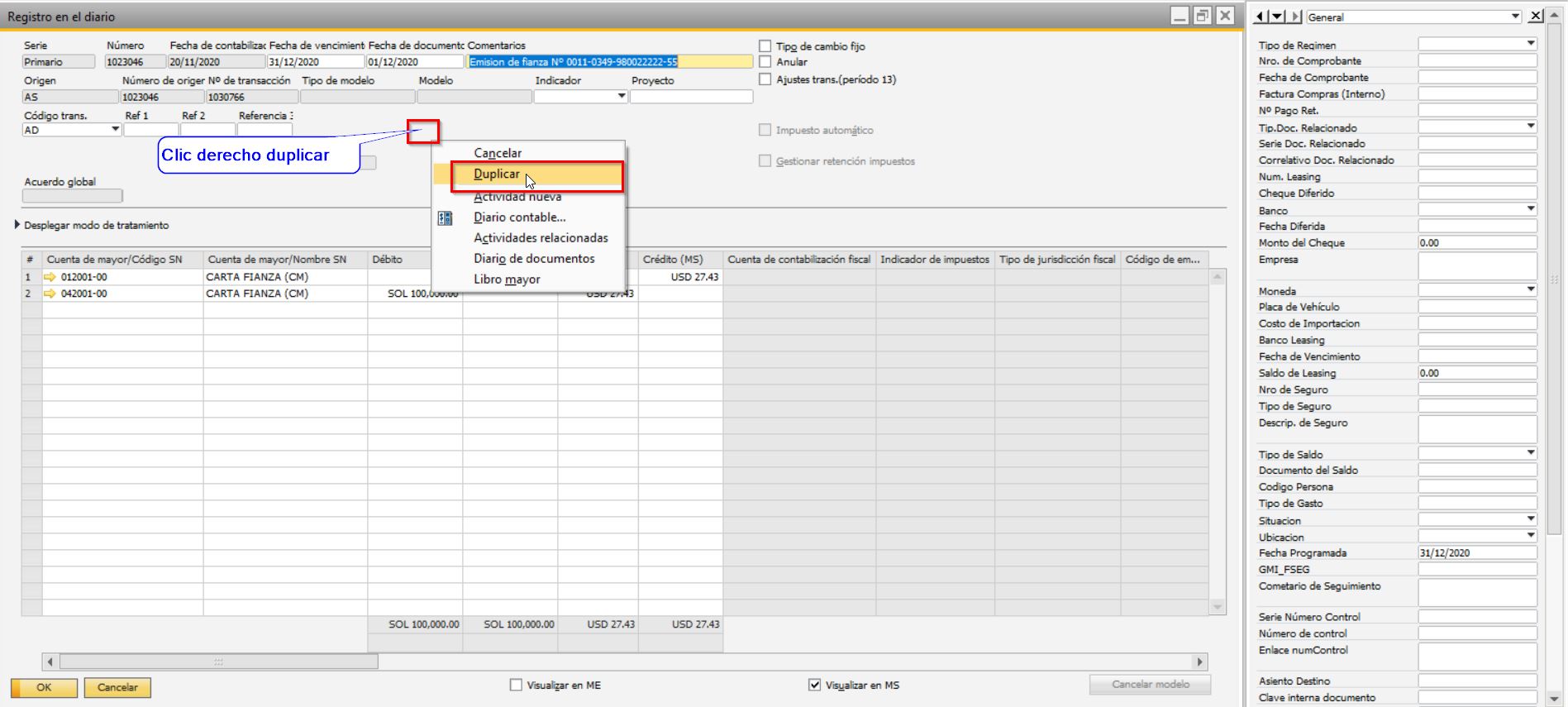
- Si la renovación involucra el importe deberá ingresar un nuevo importe para el asiento, si solo involucra la Fecha de Vencimiento deberá modificar solo la Fecha. Para el ejemplo solo modificaremos la Fecha de Vencimiento seguidamente el campo de comentario y el Número de Renovación como correlativo.
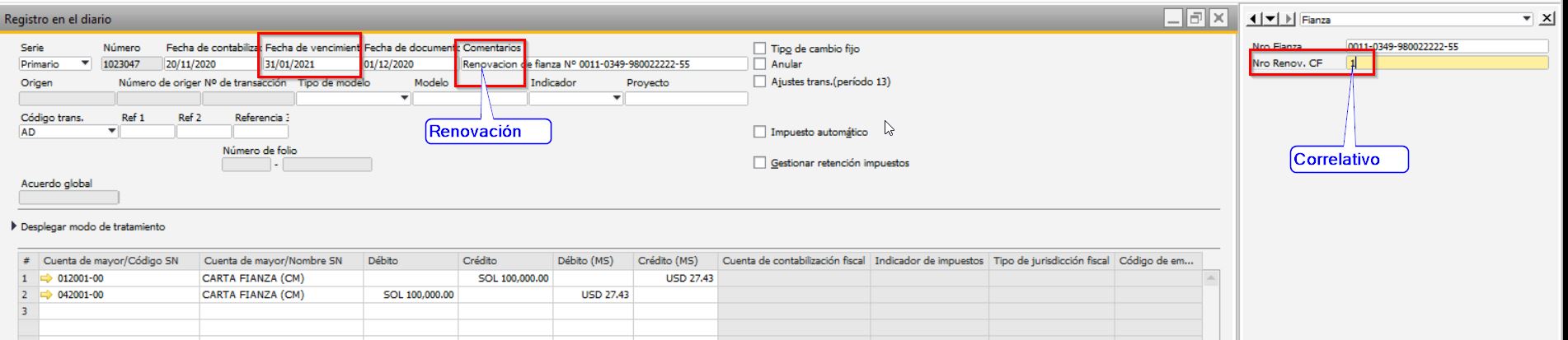
- Una vez actualizado los datos del punto 3, proceder a CREAR el nuevo asiento.
- Después de Crear el nuevo asiento de Renovación deberá anular el Asiento de Emisión ingresando al Reporte de CONTROL DE CARTAS FIANZA GMI
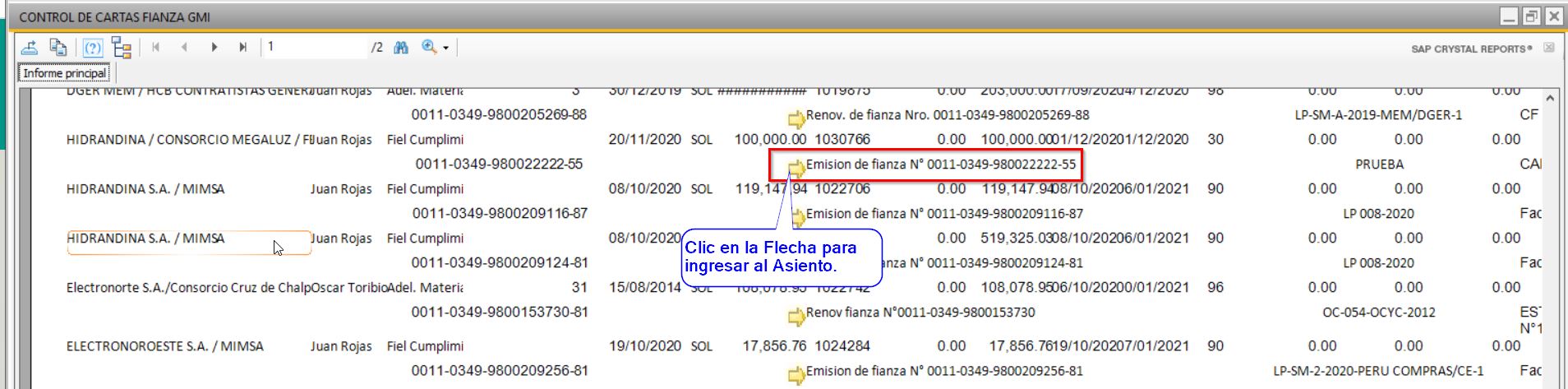
- clic derecho seleccione la opcion CANCELAR para que el asiento de Emision ya no figure en el reporte de CONTROL DE CARTAS FIANZA GMI
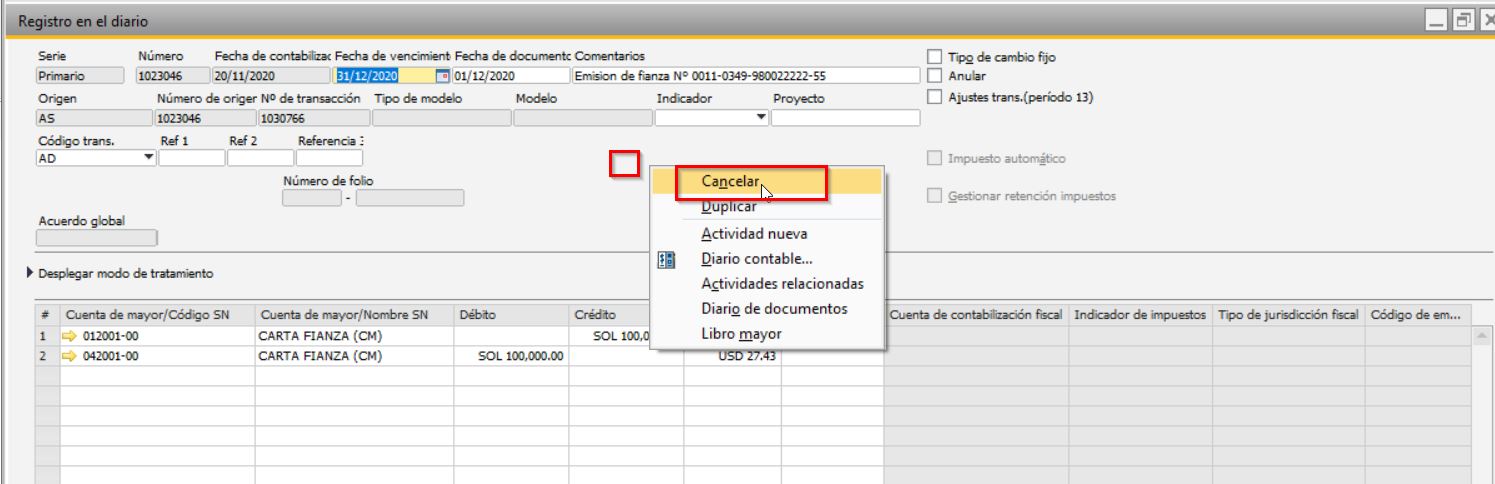
- Luego de haber cancelado el asiento manual (AD), procera a realizar una reconciliación interna. Ingrese a la siguiente ruta: Módulos > Finanzas > Reconciliación Interna > Reconciliación
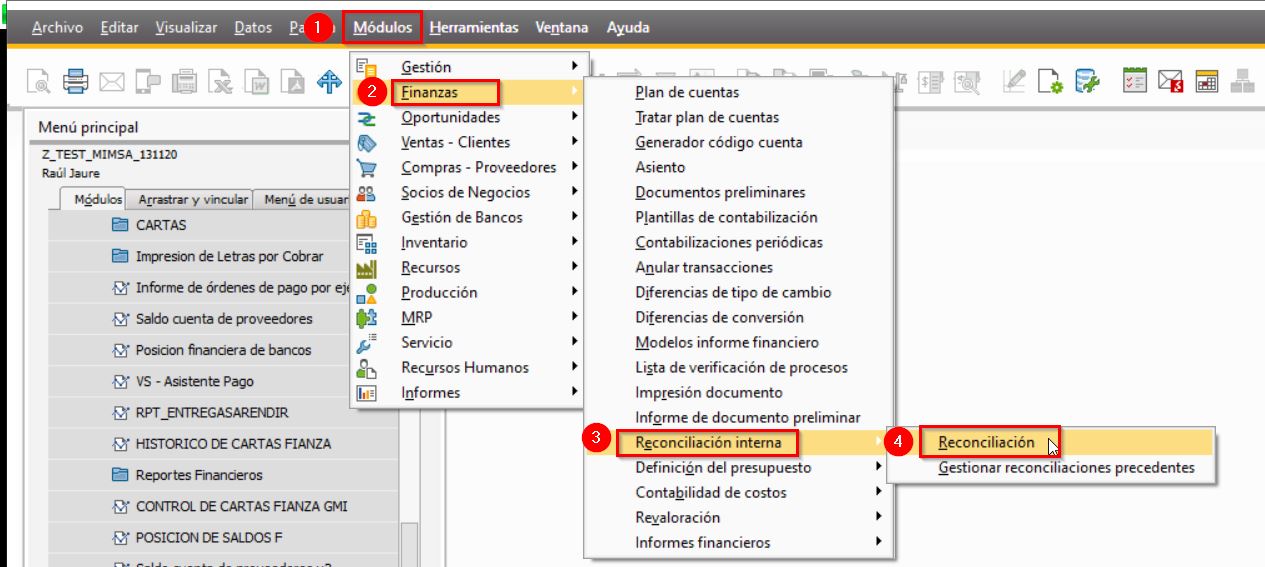
- En el cuadro de Reconciliación, ingrese la cuenta de mayor a reconciliar (012001 y 042001) deberá reconciliar ambas cuentas.
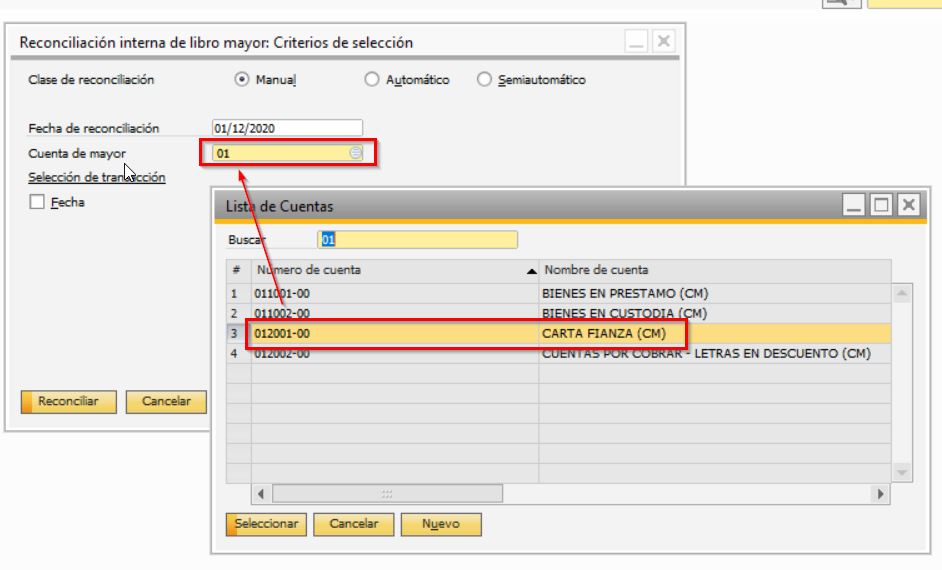
Seleccionar los dos asientos que se crearon Emisión y Emisión Anulado, quedando el monto como 0, proceder a Reconciliar.
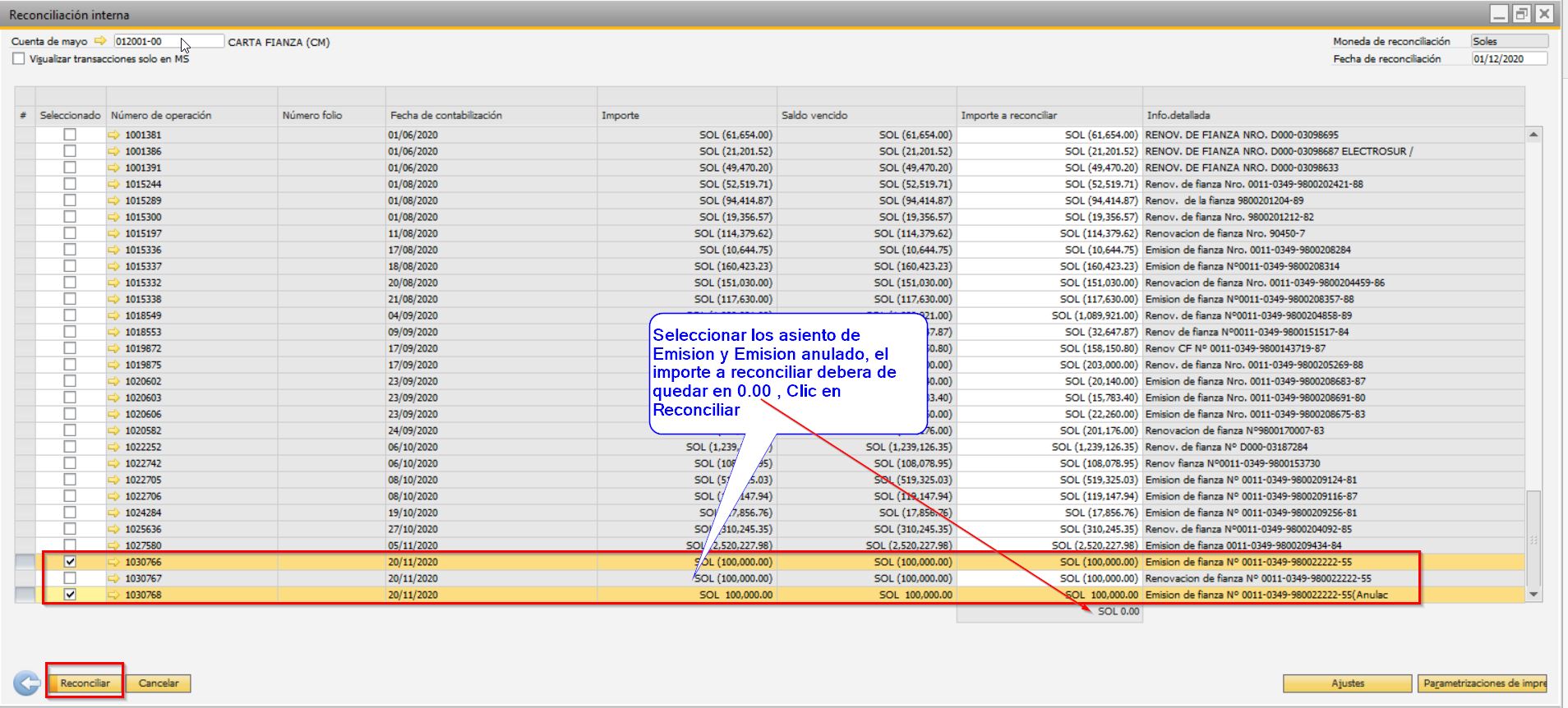
|
Nota: Si ya no hay una renovación de por medio deberá anular el asiento creado previa coordinación con el área responsable y de la misma manera proceder con la reconciliación de ambas cuentas (012001 y 042001) |
Como punto final, deberá modificar en la Tabla Base Carta Fianza la columna Devuelto...
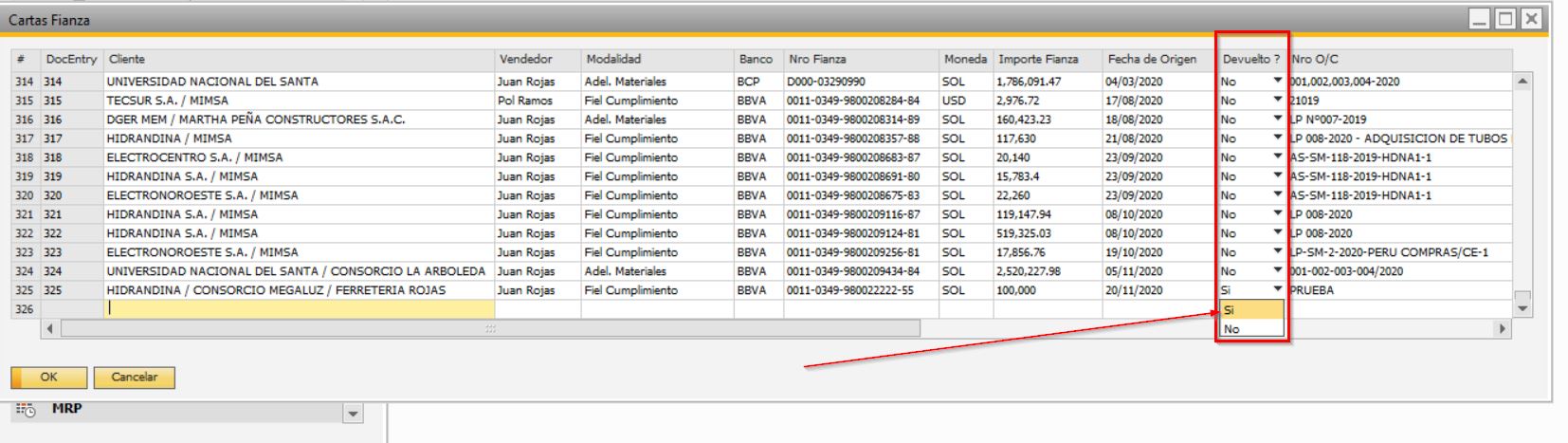
Creado con el Personal Edition de HelpNDoc: Editor de documentación y CHM fácil
